Es gibt viele kreative Möglichkeiten, Videos zu bearbeiten und eine lebendige Atmosphäre zu schaffen. Eine der häufigsten Herausforderungen, die du als Videofilmer vielleicht antriffst, ist das unerwünschte Flickern von Lichtquellen in deinen Aufnahmen. Insbesondere bei der Verwendung von LED-Beleuchtung kann dies zu ungewollten Störungen in der Bildqualität führen. Aber keine Sorge – mit der Flicker-Regelung in MAGIX VEGAS Pro 18 kannst du dieses Problem nicht nur lösen, sondern sogar zu deinem Vorteil nutzen. In diesem Tutorial erfährst du, wie du mit den verschiedenen Einstellungsmodi der Flicker-Regelung umgehst und damit deine Videos professionell verbesserst.
Wichtigste Erkenntnisse
- Die Flicker-Regelung hilft, unerwünschtes Flickern in Videos zu reduzieren oder gezielt zu erzeugen.
- Es gibt verschiedene Modi zur Anpassung der Flickerfrequenz, Sensitivität und Bildbereiche.
- Mit der Reduktionsfunktion lässt sich das Flickern auf präzise Art und Weise steuern und analysieren.
Schritt-für-Schritt-Anleitung
Beginnen wir mit den grundlegenden Einstellungen in MAGIX VEGAS Pro 18. Es ist wichtig, dass du dich in der Software gut zurechtfindest, bevor du dich intensiv mit der Flicker-Regelung befasst.
1. Zugriff auf die Flicker-Regelung
Um die Flicker-Regelung zu aktivieren, brauchst du zunächst das passende Plugin. Dies lässt sich ganz leicht integrieren. Gehe zunächst in die Plugin-Verwaltung, um die Flicker-Regelung zu finden. Sobald du das Plugin entdeckt hast, drücke auf "OK", um es hinzuzufügen.
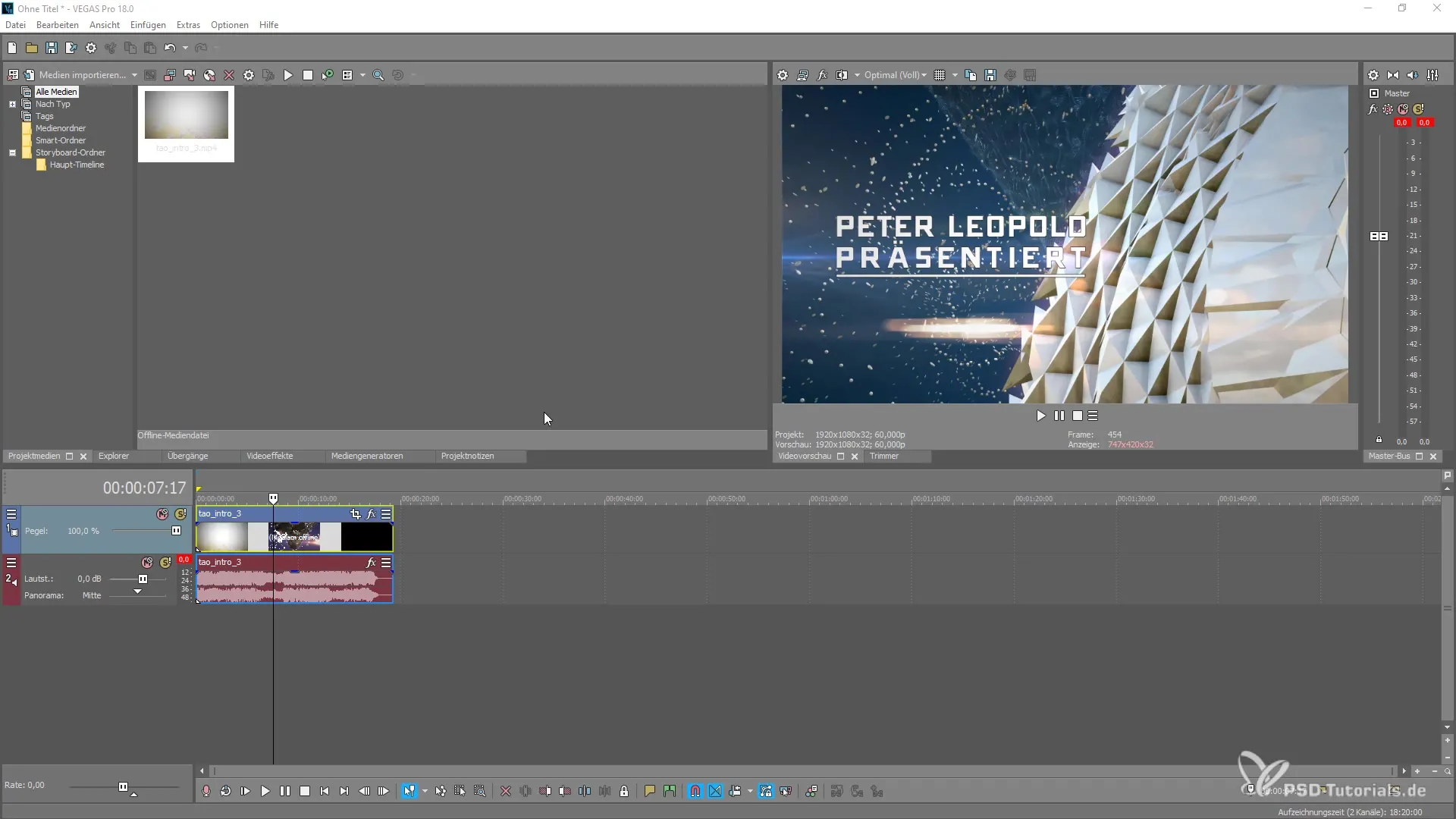
2. Verständnis der Flicker-Regelung
Es ist wichtig zu verstehen, welche Faktoren das Flickern beeinflussen. Oftmals entstehen Probleme, wenn du mit LED-Lichtquellen arbeitest, die z.B. eine Frequenz von 60 Hz haben. Diese Frequenz kann bei leichter Ausleuchtung in deinen Aufnahmen zu einem unangenehmen Flickern führen, das vor allem bei Zeitraffer- oder Slowmotion-Aufnahmen störend wirkt.
3. Auswahl der Flickermodi
Um das Flickern zu reduzieren oder gezielt zu verstärken, gibt es zwei Modi: Hinzufügen und Reduktion. Wenn du den Hinzufügen-Modus auswählst, hast du die Möglichkeit, die Flickerfrequenz selbst einzustellen. Das gibt dir Kontrolle über die Häufigkeit, mit der das Flickern sichtbar wird.
4. Justierung der Flickerfrequenz
In diesem Modus kannst du auch die Sensitivität einstellen. Hierbei handelt es sich um ein Maß dafür, wie stark das Flickern in deinem Bild ausgeprägt ist. Experimentiere mit diesen Einstellungen, um den optimalen Effekt zu erzielen.
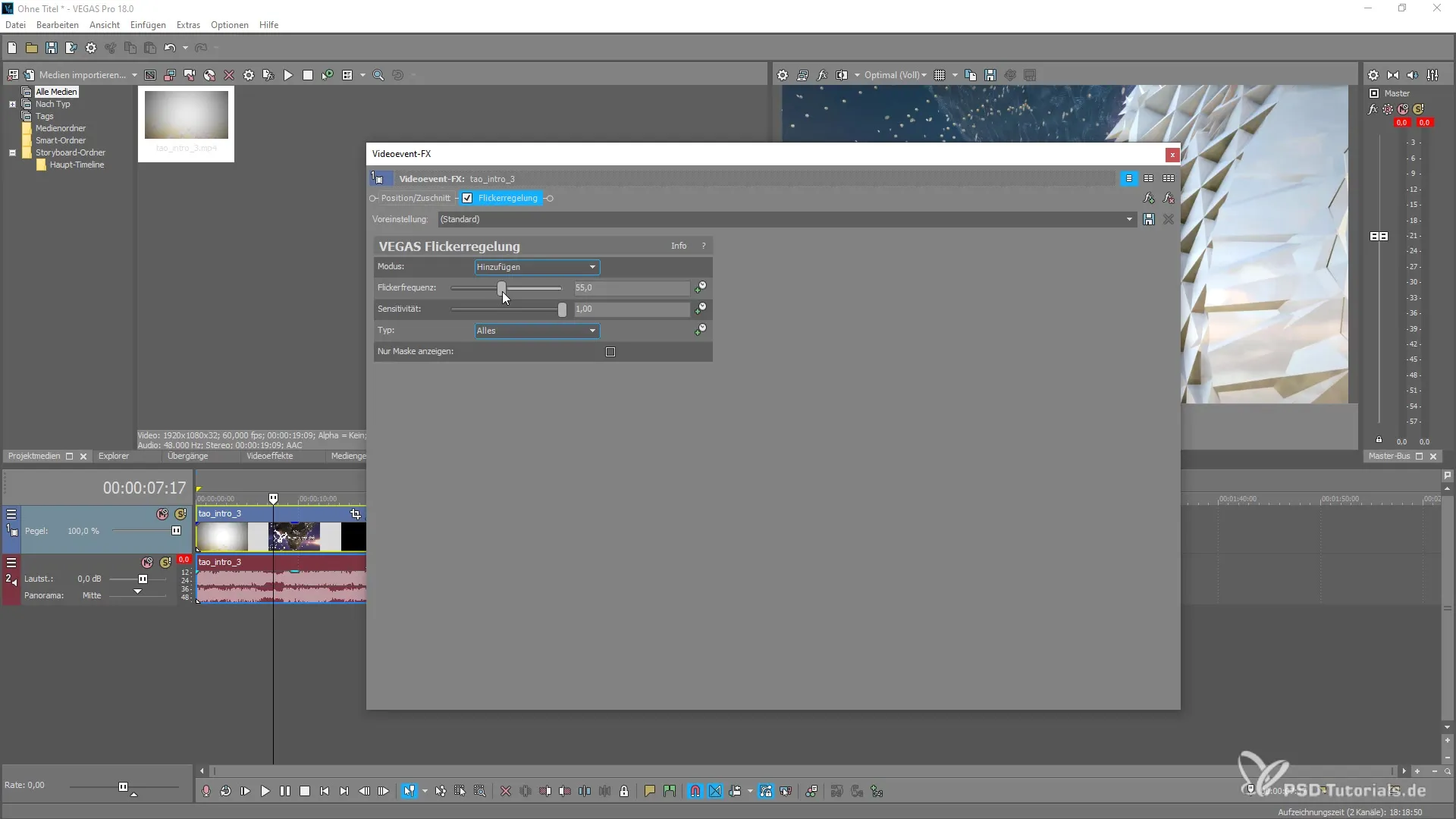
5. Auswählen von Bildbereichen
Ein weiterer Vorteil der Flicker-Regelung ist die Möglichkeit, spezifische Bereiche deines Videos auszuwählen. Du kannst beispielsweise nur die in den Höhen, Mitteltönen oder Schatten befindlichen Teile anpassen.
6. Verwendung von Masken und Keyframes
Um noch genauere Kontrollen über das Flickern zu haben, hast du die Möglichkeit, Masken hinzuzufügen, die bestimmte Bereiche deines Videos hervorheben. Zudem kannst du Keyframes verwenden, um das Flickern im Verlauf des Videos dynamisch zu steuern.
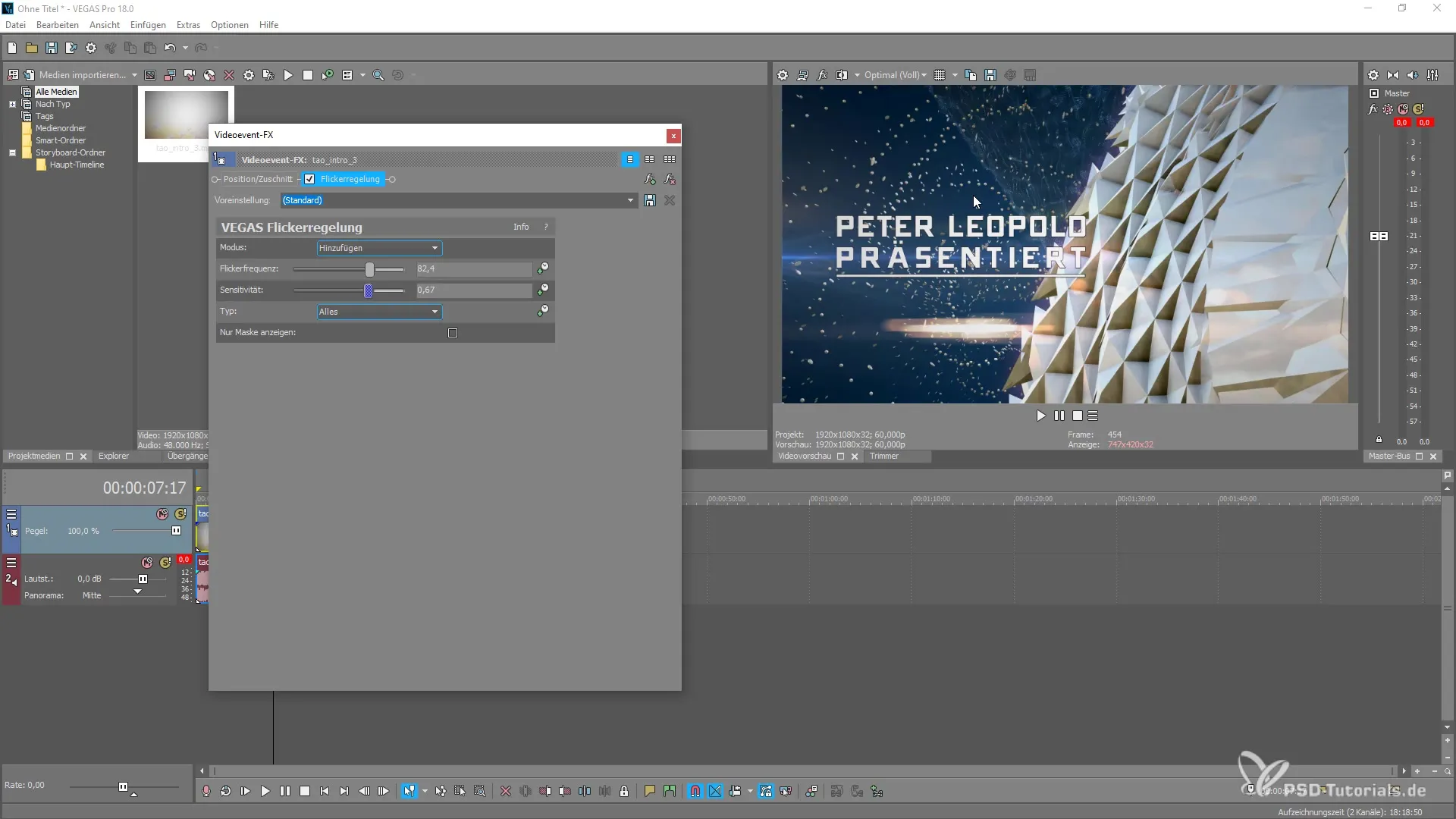
7. Nutzung des Reduktionsmodus
Im Reduktionsmodus kannst du präzise Anpassungen vornehmen, um das Flickern zu minimieren. Hier kannst du auswählen, ob du die Bearbeitung zeitlich blenden oder über Histogramme steuern möchtest. Diese Funktionen bieten dir eine erweiterte Kontrolle über die Bildqualität.
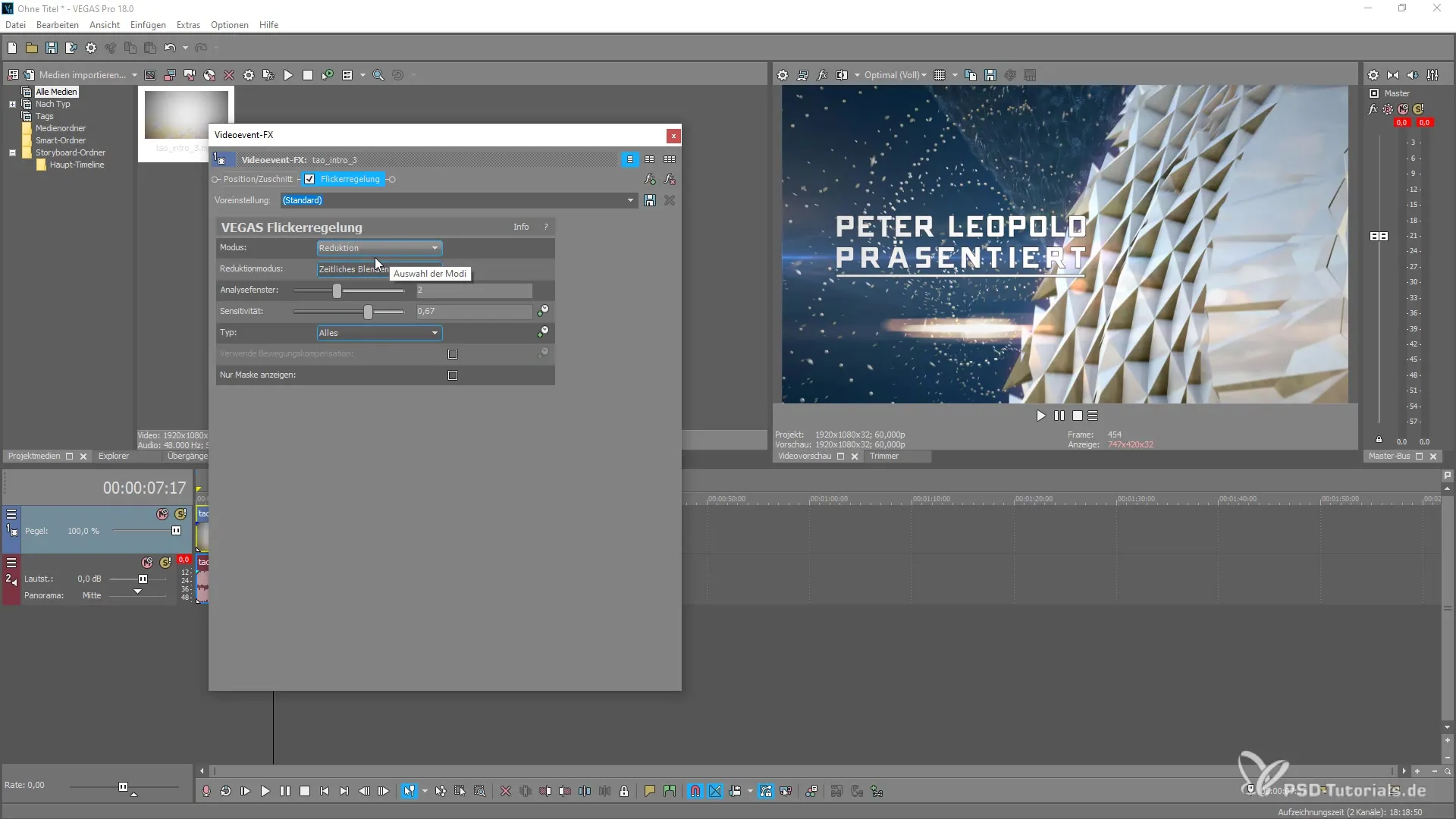
8. Feinabstimmung der Auswahlmöglichkeiten
Wenn du das Reduktionsverfahren angewendet hast, bietet dir das Programm die Möglichkeit, die Analyse für Highlights, Mitteltöne oder Schatten durchzuführen. Der Algorithmus sucht nach den besten Übergängen zwischen den Bildern und blendet diese subtil ineinander.
Zusammenfassung – Flicker-Regelung mit MAGIX VEGAS Pro 18 optimieren
Mit der Flicker-Regelung in MAGIX VEGAS Pro 18 lässt sich das ungewollte Flickern in deinen Videos effizient angehen. Indem du mit den verschiedenen Modi und Einstellungen experimentierst, kannst du nicht nur Störungen beheben, sondern die Atmosphäre deiner Videos bewusst gestalten.
Häufig gestellte Fragen
Wie kann ich die Flicker-Regelung aktivieren?Du kannst die Flicker-Regelung aktivieren, indem du das passende Plugin in der Plugin-Verwaltung von MAGIX VEGAS Pro 18 hinzufügst.
Welche Modi stehen für die Flicker-Regelung zur Verfügung?Es stehen zwei Modi zur Verfügung: Hinzufügen und Reduktion.
Wie funktioniert die Sensitivitätseinstellung?Die Sensitivitätseinstellung bestimmt, wie stark das Flickern in deinem Bild ausgeprägt ist und gibt dir die Möglichkeit, das Flickern fein abzustimmen.
Kann ich spezifische Bereiche des Videos anpassen?Ja, du kannst bestimmte Bildbereiche auswählen, um gezielt Anpassungen vorzunehmen.
Gibt es eine Möglichkeit, die Flickereffekte dynamisch zu steuern?Ja, du kannst Masken und Keyframes verwenden, um die Flickereffekte im Verlauf deines Videos zu animieren.


